Как изменить шрифт различных эмуляторов терминала?
В основном:
- Гном Терминал
- Xfce Terminal
- Konsole
- LXTerminal
- терминатор
- Guake
- Yakuake
- Urxvt
- Xterm
- Mrxvt
1 ответ
Решение
Терминал гномов:
- Откройте Терминал Gnome, нажав Ctrl+Alt+T.
- Идти к:
Edit➤Profile Preferences, - В окне профиля на вкладке Общие снимите флажок ☐
Use the system fixed width font, - Нажмите кнопку выбора шрифта и выберите нужный шрифт в появившемся диалоговом окне.
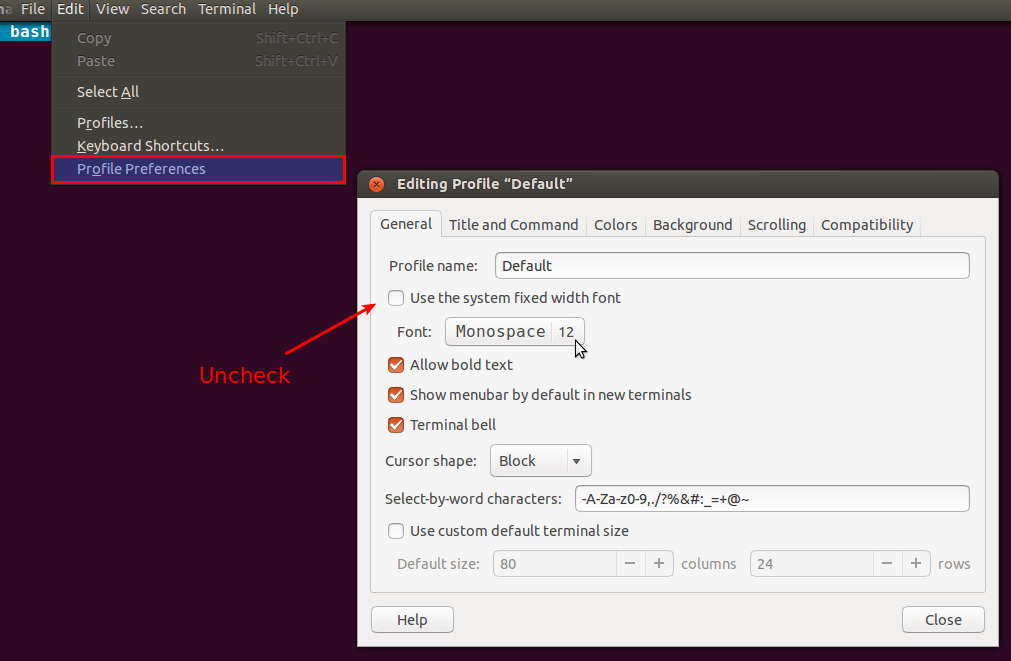
Эмулятор терминала Xfce:
- Откройте терминал Xfce: нажмите Alt+F2, введите
xfce4-terminalи нажмите Enter. - Идти к:
Edit➤Preferences - В окне настроек под
AppearanceНа вкладке нажмите кнопку выбора шрифта и выберите нужный шрифт в появившемся диалоговом окне.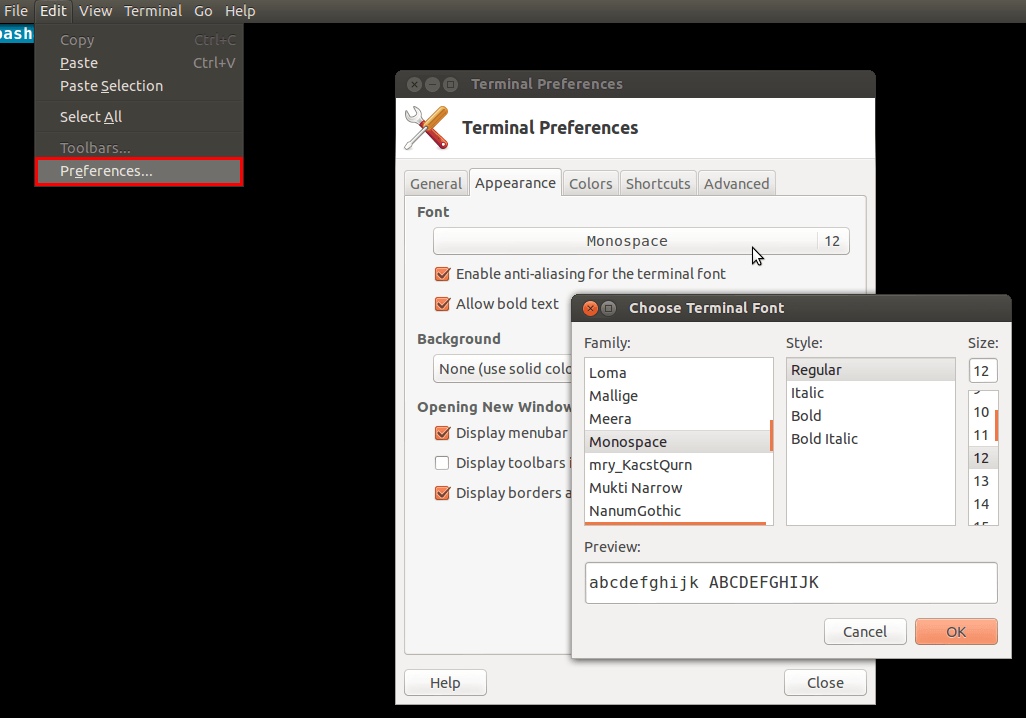
Konsole:
- Откройте Консоль: нажмите Alt+F2, введите
konsoleи нажмите Enter. - Идти к:
Settings➤Configure Konsole, - В окне профиля под
Appearanceнажмите на вкладкуSelect Fontи выберите нужный шрифт из появившегося диалогового окна.
LXTerminal:
- Откройте LXTerminal: нажмите Alt+F2, введите
lxterminalи нажмите Enter. - Идти к:
Edit➤Preferences, - В появившемся окне под
StyleНа вкладке нажмите кнопку выбора шрифта и выберите нужный шрифт в появившемся диалоговом окне.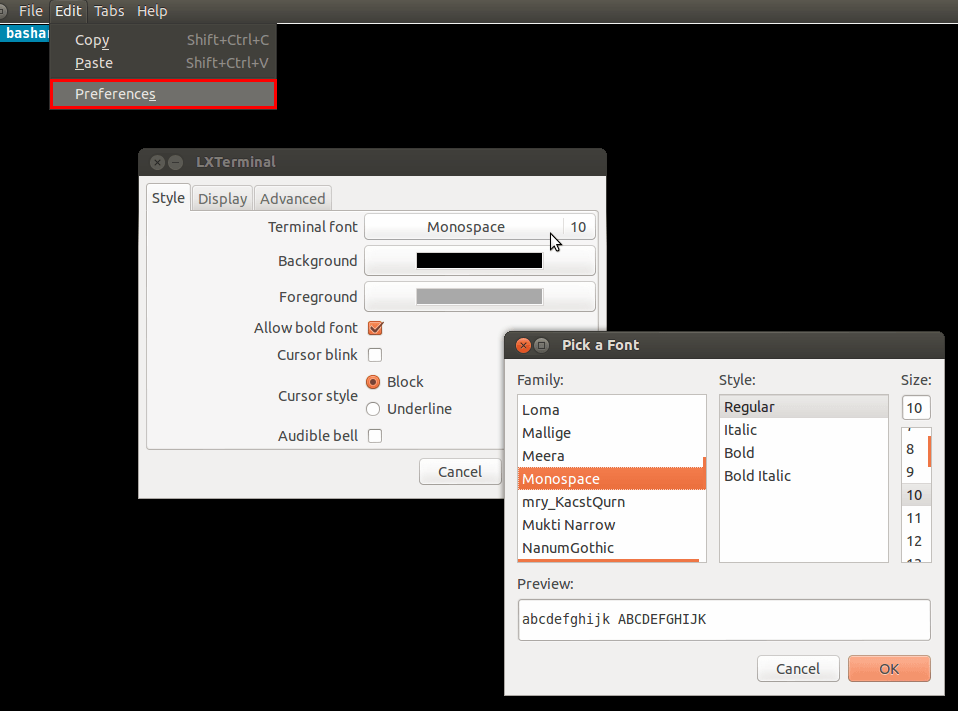
Терминатор:
- Открытый терминатор: нажмите Alt+F2, введите
terminatorи нажмите Enter. - Щелкните правой кнопкой мыши на окне терминала, в появившемся меню нажмите на
Preferences, - В окне настроек перейдите к
Profilesвкладка подGeneralснять флажок ☐Use the system fixed width font, - Нажмите кнопку выбора шрифта и выберите нужный шрифт в появившемся диалоговом окне.
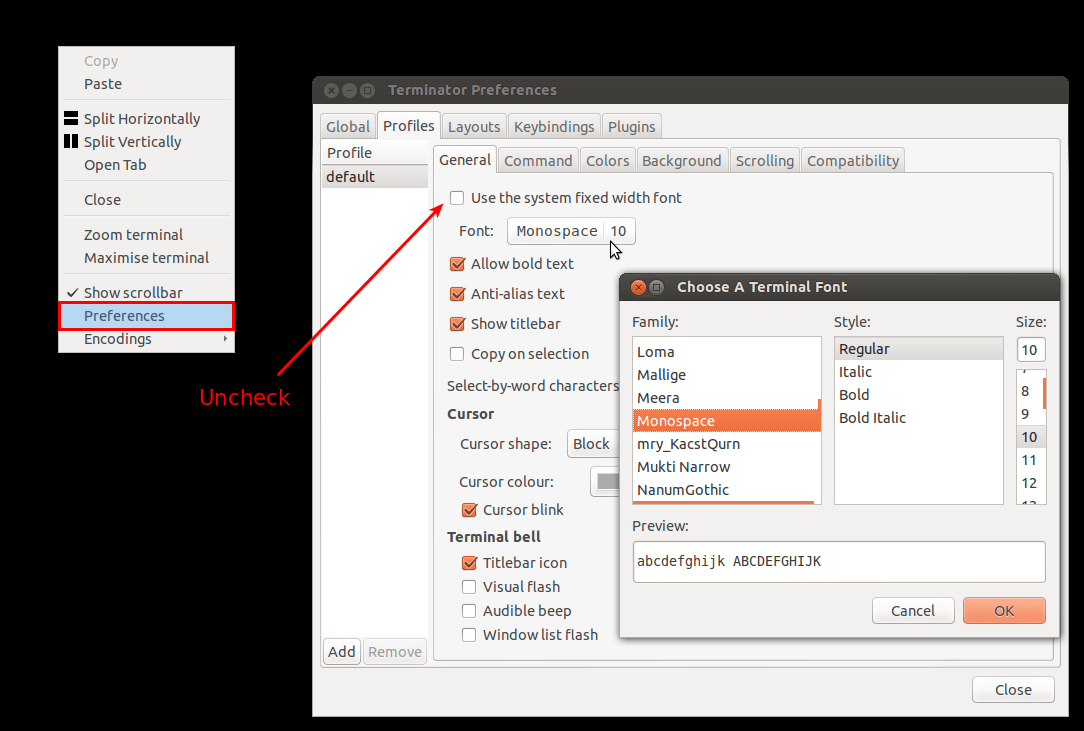
Guake:
- Откройте настройки Guake: нажмите Alt+F2 и введите
guake-prefsи нажмите Enter. - В окне настроек под
Appearanceснять флажок ☐Use the system fixed width font, - Нажмите кнопку выбора шрифта и выберите нужный шрифт в появившемся диалоговом окне.
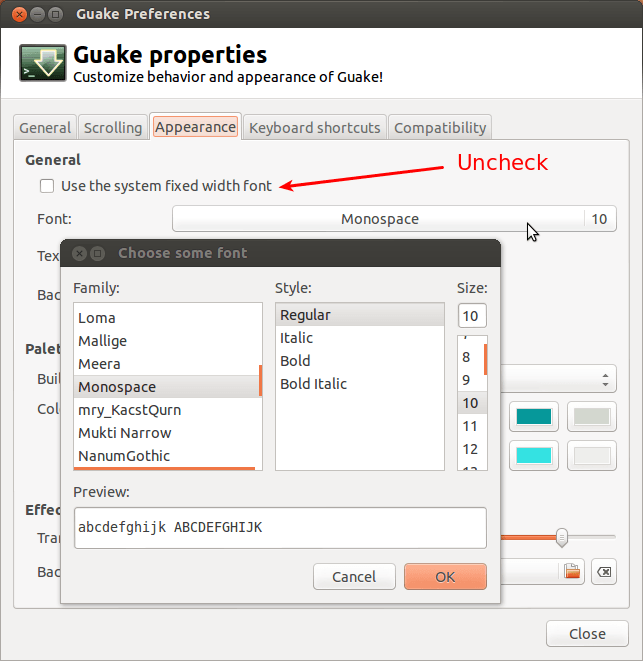
Yakuake:
- Откройте Yakuake: нажмите Alt+F2, введите
yakuakeи нажмите Enter. - Нажмите F12 или любую другую клавишу, которую вы выбрали, чтобы продвинуть вперед Якуаке.
- Щелкните правой кнопкой мыши на окне терминала, в появившемся меню нажмите на
Edit Current Profile..., - В окне профиля под
Appearanceнажмите на вкладкуSelect Fontи выберите нужный шрифт из появившегося диалогового окна.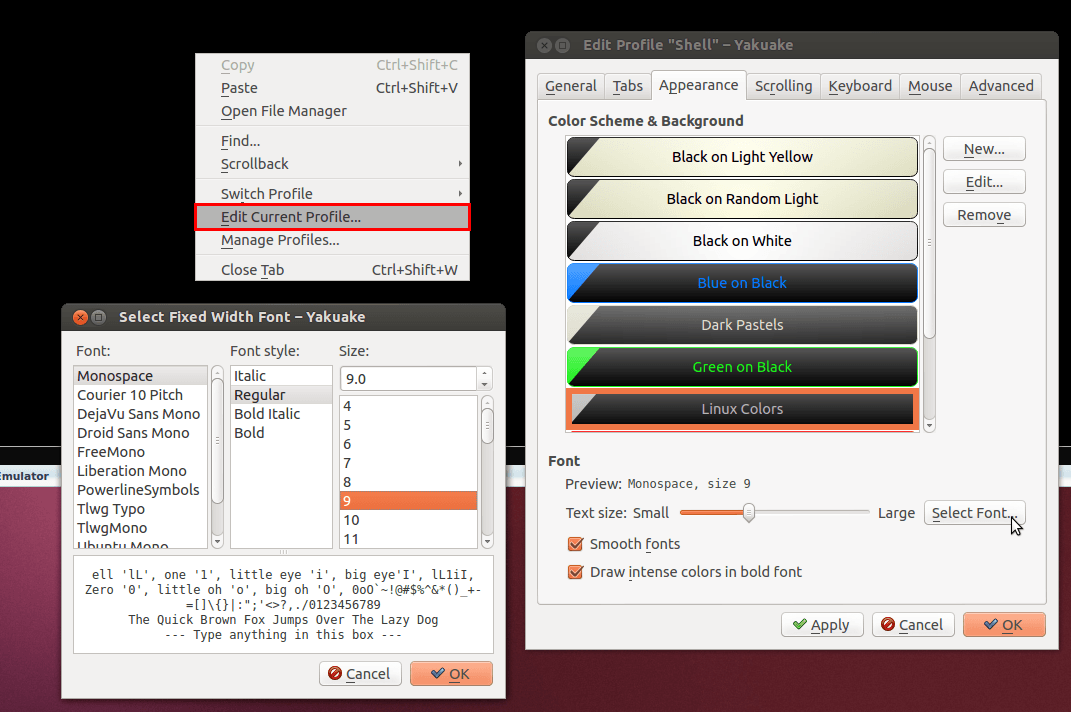
Терминалы, перечисленные ниже, не предоставляют графический интерфейс для изменения шрифта. Ты можешь использовать Font Viewer просмотреть и выбрать шрифт. Топ открыт Font Viewer перейти к Unity Dash, нажав Super и искать font viewer,
Urxvt/Xterm:
открыто
~/.Xresourcesв вашем любимом редакторе:gedit ~/.XresourcesЗа
Urxvtдобавлять:URxvt*.font: xft:Source\ Code\ Pro:Regular:size=10За
Xtermдобавлять:Xterm*.font: xft:Source\ Code\ Pro:Regular:size=10+ Изменить
Source\ Code\ Proсо шрифтом, который вы хотите применить. + ИзменитьRegularсо стилем шрифта, который вы хотите использовать, например: Bold, Italic, Bold\ Italic. Установитьsizeна ваш желаемый размер шрифта.
Mrxvt:
Открой
~/.mrxvtфайл в вашем любимом редакторе:gedit ~/.mrxvtи добавьте в него следующие строки:
Mrxvt.xft: 1 Mrxvt.xftFont: Source\ Code\ Pro Mrxvt.xftSize: 13 Mrxvt.xftAntialias: 1